티스토리 뷰
최근은 초미세먼지/황사가 거의 1년 내내 함께하고 있다. 그러다 보니 방 공기는 괜찮을지 확인하고 싶어 진다.
공기청정기가 돌아가긴 하지만 방 안의 공기가 정말 괜찮은지 수치로 보기는 어렵다.
그래서 구매한 어웨어 민트.
어웨어 민트는 방 안의 온도, 습도, 화학물질, 미세먼지 상태를 측정해서 수치화하고, 그래프로 보여준다.
어웨어는 구글 어시스턴트와 연동도 가능하다.
연동 후에 방의 상태를 측정할 수도 있고, 창문을 열 수 있는지 상태 확인도 가능하다.
창문을 열 수 있는지는 미세먼지 데이터와 방안의 정보를 함께 조합하여 판단해서 알려준다.
현재 판매 중인 어웨어는 크게 3가지가 있다.
어웨어 (Awair)
공기측정기 (미세먼지측정기) 어웨어로 우리 가족을 건강하고 안전하게 지켜주세요.
kr.getawair.com
어웨어 : 가장 베이식한 제품으로 직사각형의 모양을 가진다.
온도, 습도, 이산화탄소, 화학물질, 미세먼지
어웨어 민트 : 필자가 구입한 제품이며 오늘 리뷰 작성한다.
온도, 습도, 화학물질, 미세먼지
회사를 위한 어웨어 옴니 : 어웨어 민트와 동일한 디자인
온도, 습도, 이산화 탄소, 화학물질, 미세먼지
회사를 제외한 2가지 제품을 볼 수 있는데, 쇼핑몰에서 검색 시 어웨어 민트를 만날 수 있고,
판매 가격은 대부분 10만 원부터 시작하고, 쿠팡에서는 상위 모델인 어웨어를 만날 수 있다.
아쉽게도 공식 사이트에서는 재고가 없다고 나온다.
어웨어 민트 개봉기
어웨어 민트는 4가지 센서를 가지고, 소형이며 저렴한 버전이다.
정사각형 박스로 구성되어있으며, 전면 하단에 온도, 습도, 화학, 미세먼지와
함께 통합 대기 상태를 0~100점의 숫자로 보여주는 LED를 포함하고 있다.
오른쪽에 전원 버튼이 있고, 왼쪽, 오른쪽, 상단에 각각 4개의 센서를 통해 인식하게 된다.
필자가 사용하는 기간 동안 미세먼지가 없고, 창문을 열면 최대 100점까지 올라가긴 했다.
그 외에는 생각보다 70~80점 대를 유지해줬다.

이 제품의 사양을 박스 측면에 적어뒀는데, 센서는 아래와 같다.
온도 : -40 ~ 125도까지 측정이 가능하며, 도 씨와 화씨 선택이 가능하다.
습도 : 0~100%의 습도를 측정한다.
화학물질(휘발성 유기화합물) : 0~60,000 ppb를 측정한다고 한다.
ppb
ppb보일러용어사전 미량 함유 물질 농도 단위의 하나로서, ppm보다 더 작은 농도의 표시에 사용되며 10억분율을 의미한다. 즉 1ppb=1/1000ppm으로 된다. 외국어 표기 parts per billion(영어) ppb도금기술 용어사전 10억 분의 1, 10-9를 나타낸다. ppm의 1000분의 1, 미소농도 등에 이용하는 경우가 많다. 영국에서는 10-12를 의미한다. 외국어 표기 part per billion(영어) ppb환경공학용어사전 10억분
terms.naver.com
초미세먼지(PM 2.5 측정) : 0~1,000 ug/m3
시스템 사양
와이파이 연결을 위한 기기 : iOS 8 이상 Android 4.3 이상
무선 : Wi-Fi 802.11 b/g/n 2.4 GHz
블루투스 4.1 : WPA, WPA2
전원 : AC100/240v, 50/60Hz, USB-C
출력 : 5V/2.0A 외부 어댑터(제공)
전원은 스마트폰 충전기 정도로도 충분하다.
필자의 경우 멀티 충전기를 사용해 전원을 공급하고 있다.
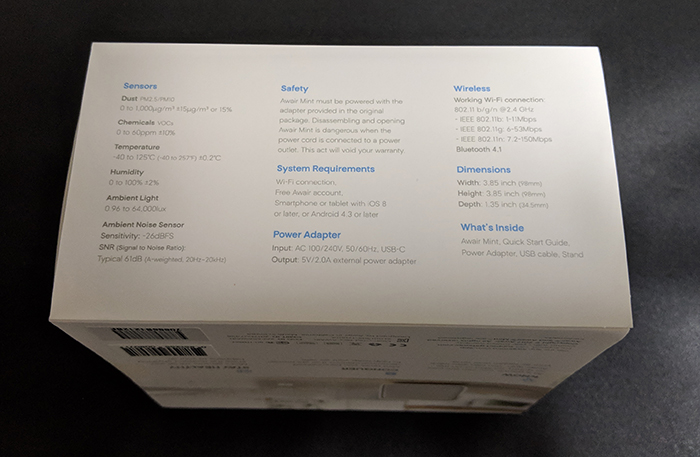
본체는 아래와 같이 생겼다. 정사각형에 플라스틱으로 구성되어있다.

제공하는 부속품은 USB-C 케이블, 전원 어댑터, 그리고 거치를 위한 뒷면 고정판을 제공한다.
하단에도 센서 구멍이 있어 눕혀두어야 한다.

본체
본체에는 다양한 센서들이 포함되어있다.
전면의 오른쪽 끝 2개 램프처럼 보이는 부분이 있다.
왼쪽이 조도 센서이다. 조도 센서는 밤에 불이 꺼지면 최소 전원으로 변경한다.

오른쪽 측면이다. 오른쪽 측면에는 큰 전원 버튼을 가지고 있는데, 이 전원 버튼을 길게 눌러 켤 수 있다.

뒷면에는 USB-C 타입의 전원을 연결할 수 있다.
Reset 버튼의 역할은 다음과 같다.
이미 한 번의 Wi-Fi 설정을 진행하고, 다른 Wi-Fi로 변경해야 할 경우 Reset을 샤프심 같은 걸로 꾸욱 눌러서 Reset 해야 한다.

기기 설정
오른쪽의 전원 버튼을 눌러 부팅하고, 대기시킨다.

안드로이드와 iOS에서 Awair 앱을 다운로드한다.
어웨어 - (Awair Home) - Google Play 앱
어웨어는 공기 중의 해로운 물질을 감지해, 건강하고 깨끗한 공기를 만들 수 있는 맞춤형 팁을 제공합니다. 공기를 눈으로 보다 어웨어는 공기질에 큰 영향을 미치는 5가지 요소(미세먼지, 화학물질, 이산화탄소, 습도, 온도)를 측정합니다. 이 요소들은 건강, 기분, 수면, 집중력, 면역력 등 다양한 영향을 미칩니다. 100점 만점의 공기질 점수인 어웨어 스코어로 지금 내 방 안의 공기가 어떤지 한눈에 확인할 수 있습니다. 관심사 설정 어웨어는 관심사에 맞춰
play.google.com
어웨어 (Awair)
어웨어는 공기 중의 해로운 물질을 감지해, 건강하고 깨끗한 공기를 만들 수 있는 맞춤형 팁을 제공합니다. 공기를 눈으로 보다 어웨어는 공기질에 큰 영향을 미치는 5가지 요소(미세먼지, 화학물질, 이산화탄소, 습도, 온도)를 측정합니다. 이 요소들은 건강, 기분, 수면, 집중력, 면역력 등 다양한 영향을 미칩니다. 100점 만점의 공기질 점수인 어웨어 스코어로 지금 내 방 안의 공기가 어떤지 한눈에 확인할 수 있습니다. 관심사 설정 어웨어는 관심사에 맞춰
apps.apple.com
여기서는 안드로이드 기준으로 설명하니 참고.
최초 회원 가입을 하고 사용할 수 있다. Google 어시스턴트와 연동을 하고, 데이터 공유를 위한 작업이다.
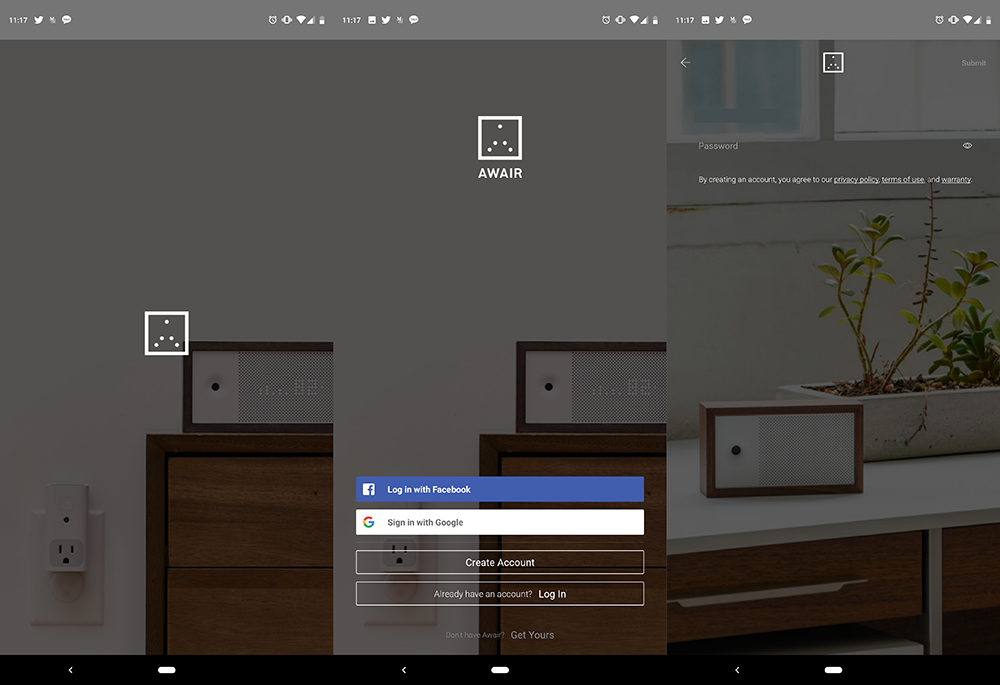
최초는 첫 번째 화면과 같이 현 위치의 날씨 정보를 보여준다.
활성화하려면 위치 정보를 제공해야 한다. 새로운 기기 추가는 옵션의 + 버튼을 눌러주고, 계정 정보는 사용자 아이콘을 눌러준다.

새로운 기기 추가는 총 4단계를 거쳐 추가한다.
어웨어는 Wi-Fi를 통해서 연결하기 때문에 현재 기기의 대기 상태 등을 확인한다.
1. 전원을 켜고,
2. Wi-Fi 설정을 진행한다. 자신의 집의 Wi-Fi를 초기화한다.
3. 위치 데이터를 공유하여 어웨어에서 위치 정보 기반의 데이터를 처리할 수 있도록 설정한다.
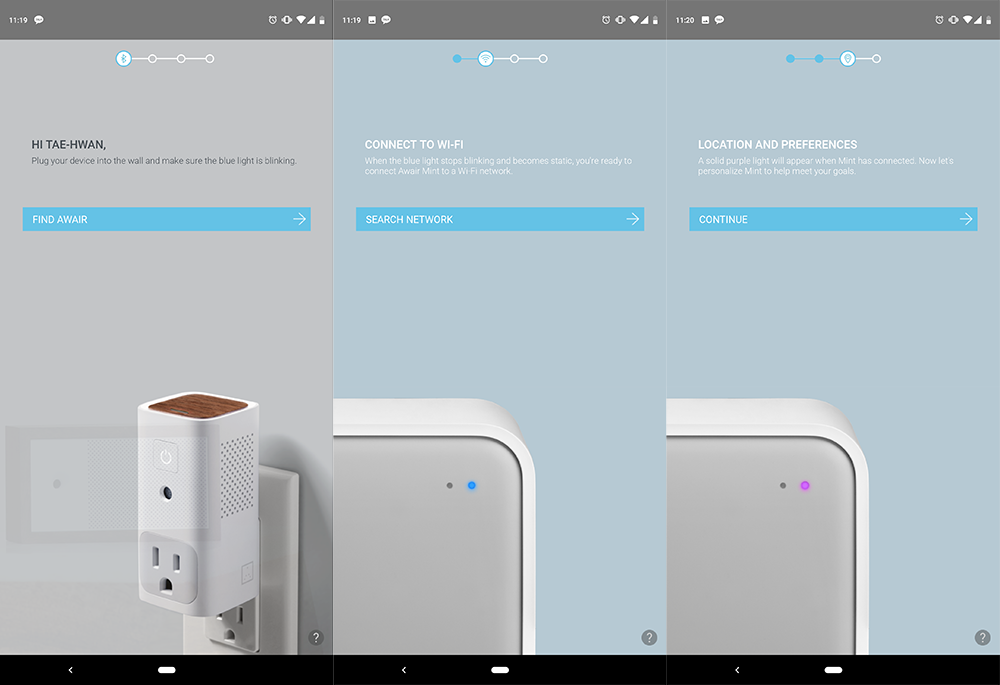
위치 정보 설정을 완료하면, 자신의 원하는 그룹을 만들 수 있다.
이 그룹은 사실 하나의 기기만 사용하는 경우에는 큰 의미가 없고, 하나 이상의 기기를 가졌을 때 유용한 기능이다.
보통은 하나의 홈에 하나의 룸 정도로 설정하고 끝 이날 것이다.
1개 이상의 기기를 가지고 있다면 룸을 여러 개로 나눠서 관리할 수 있다.

기기 설정이 완료되면 민감도를 지정할 수 있다.
민감도는 3가지 옵션을 제공한다.(기기에 따라 다르다.)
민트에서는 일반, 알레르기, 애기 모드를 설정할 수 있다.
이 옵션에 따라 점수를 계산하여 알려준다.

모든 설정이 끝나면, 기기를 통해 방의 상태를 체크한다.
대기하면 온도, 습도, 화학물질, 미세먼지 상태를 모두 체크하고, 총점수를 계산해 노출해준다.
필자의 첫 설정은 87점의 점수가 나왔다.

추가로 상화 이동이나, 전원을 통해 보고 싶은 메인 데이터를 바꿀 수 있다.
시계도 있으나, 보통은 전체 상태를 볼 태니 이 옵션을 사용할 일은 많지 않다.
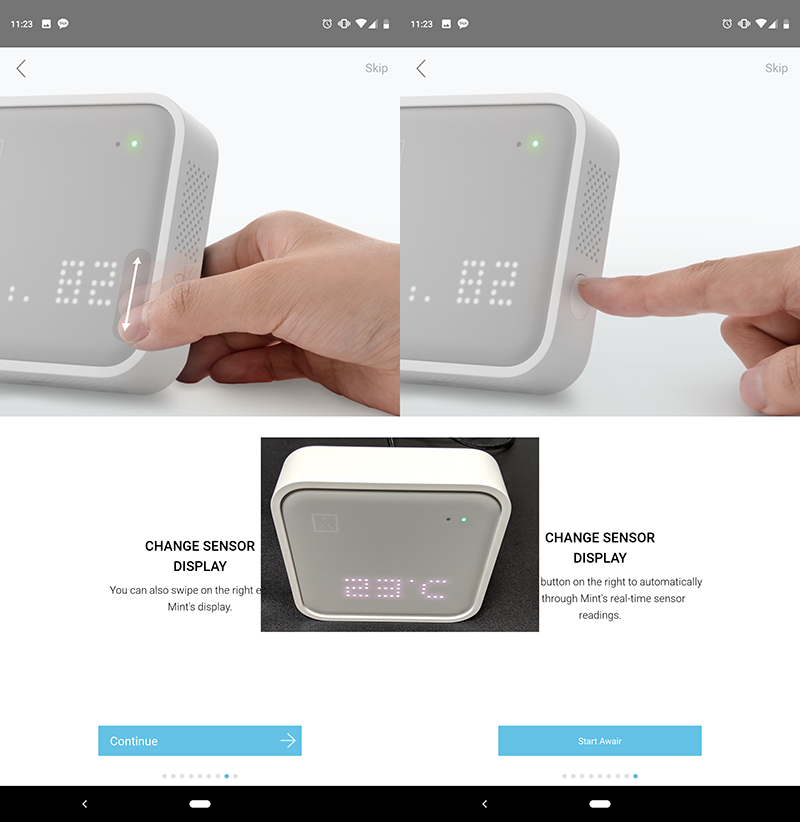
최종 상태는 아래와 같다.
현재 집 근처의 날씨 정보를 불러오고(온도, 습도, 미세 먼지 상태) 방의 정보를 함께 노출해준다.

상세 메뉴를 통해 방의 상태와 팁 등을 확인할 수 있다.
3번째 탭에서는 일로 전체 스코어와 온도, 습도, 화학, 미세먼지를 모두 그래프로 볼 수 있다.
이중 구글 어시스턴트, 알렉사 등을 연결할 수 있는 옵션도 제공한다.

구글 어시스턴트와 연결하기
빠른 메뉴를 통해 어웨어 연결이 가능하다.
더보기를 누르면 어웨어 전용 페이지가 노출되고, 여기에서 링크를 눌러주면 되겠다.
그럼 최초 어웨어 가입 시 넣었던 이메일과 비밀번호를 입력하면 연결이 끝이 난다.
앱 내에서 매우 간단하게 링크를 제공하기에 빠르게 연결이 가능하다.

연결이 완료되면, 한번 테스트해볼 수 있고, 사용할 수 있는 명령어는 하단에 정리되어있다.
구글 어시스턴트를 이용한 어웨어 사용 시 아쉽게도 매번 위치 정보 공유를 허용해줘야 한다.
그래서 언제나 동의를 해주고, 접근해야 한다.
오른쪽 끝이 일반적인 어시스턴트 상태인데, 창문 열어도 대를 말하면 어웨어 서비스를 유도한다.
어웨어를 통해 이후 상태를 체크할 수 있다.

마무리
요즘같이 온갖 바이러스가 많고, 황사에 미세먼지까지 있는 방안의 상태를 체크할 수 있는 방법을 잘 활용해야 한다.
어웨어를 통해 유용하게 밖과 안의 상태를 체크하고, 환기가 가능한지를 파악할 수 있었다.
실제로 미세먼지가 심할 때 공기청정기가 하루 종일 꺼둔 상태로 방에 오면 방안에도 미세먼지가 가득한 상태를 노출해줬다.
공기청정기를 돌리면 빠르게 내려가는데 실시간 데이터로 잘 보여줬다.
큰 변화가 있을때는 알림을 통해서 알려주는데, 너무 자주 온다고 생각된다면, 이 알림은 꺼두는게 좋은데,
공기 질이 안좋을때는 하루에 6~7번도 노티가 온다.
좋아졌다가, 안좋아졌다가 다기 좋아졌을 경우 모두 알림이 오기 때문에 그렇다.
요걸 좀 더 활용하면 공기청정기도 이 데이터를 기반으로 켜고 끌 수 있다고 한다.
아쉽지만 필자의 공기 청정기는 손으로 제어해야 해서 이런 부분을 경험하지는 못했다.
요즘 같은 시대엔 건강하게 지낼 수 있도록 꼭 필요한 자그마한 기기이다.
'Devices > Etc' 카테고리의 다른 글
| [개봉기] 에어팟 마샬 닮은 케이스 개봉기 (0) | 2020.04.23 |
|---|---|
| [개봉기] Google Wifi 개봉기 및 사용 방법 (0) | 2020.04.12 |
| [개봉기] 구글에서 만든 이어폰 - 픽셀 버즈 개봉기 (0) | 2020.04.07 |
| [개봉기] 서피스 프로 7세대를 개봉해봤다. (3) | 2020.04.03 |
| [개봉기] 블프때 구입한 Pixel Slate. 할인을 해도 이건 아니었다. (0) | 2020.03.04 |
댓글
